Installera Google Chrome 85 på Debian, Ubuntu och Linux Mint
Google Chrome Browser utvecklat av Google Inc. är en gratis webbläsare licensierad enligt Google Chrome Terms of Service.
Enligt Wikipedia (från och med maj 2020) statistik och trender har Google Chrome Browser en 68% användningar av globalt och vi kan säga att det inte är en idealisk alternativ webbläsare, men det är den bästa och mest använda webbläsaren, som använder WebKit layoutmotor.
Google Chrome är en populär webbläsare på grund av sin enkelhet, laddar snabbt dvs. hastighet, anpassningsbar, stabil och säkerhet. Google Chrome stable build 85.0.4183 släpptes den 21 september 2020 för Windows, Mac och Linux med ett antal korrigeringar och förbättringar.
I det här inlägget visar vi dig några enkla steg för att installera Google Chrome Browser i Debian 10/9/8, Ubuntu 20.04-18.04 och Linux Mint 20-18. Samma installationsinstruktioner fungerar dock även på äldre versioner av Debian, Ubuntu och Mint-distributioner.
Det finns två officiella sätt att installera webbläsaren Chrome, det ena är att använda Google Chrome PPA och det andra är att direkt hämta och installera .deb-paket. Vi kommer att visa dig båda sätten så att du kan välja den metod som du tycker är lättast.
Installation av webbläsaren Google Chrome med PPA
1. Vi använder Googles officiella Linux-programvaruarkiv (PPA) som automatiskt installerar och konfigurerar de inställningar som behövs för att hålla webbläsaren Chrome uppdaterad.
För att installera arkivet måste vi ladda ner och installera Googles Linux package signering Key som automatiskt konfigurerar pakethanteraren så att den verifierar paketens integritet innan de laddas ner och installeras i systemet.
På Debianbaserade system (Ubuntu, Linux Mint, etc.) använder du följande wget-kommando för att hämta nyckeln och använder sedan ”apt-key” för att lägga till den i systemet.
$ wget -q -O - https://dl-ssl.google.com/linux/linux_signing_key.pub | sudo apt-key add -
2. När du har lagt till nyckeln kör du följande kommando för att lägga till ett kromförråd till dina systemkällor.
$ sudo sh -c 'echo "deb http://dl.google.com/linux/chrome/deb/ stable main" >> /etc/apt/sources.list.d/google.list'
3. När du har lagt till kromförrådet måste du göra en systemuppdatering för att uppdatera det nyligen tillagda kromförrådet med hjälp av följande kommando.
$ sudo apt-get update
4. Här tillhandahåller Google PPA tre Chrome-versioner (stable, beta och unstable), så installera den version du föredrar.
Installera Chrome Stable Version
$ sudo apt-get install google-chrome-stable
Installera Chrome Beta Version
$ sudo apt-get install google-chrome-beta
Installera Chrome Unstable Version
$ sudo apt-get install google-chrome-unstable
Installation av webbläsaren Google Chrome med hjälp av Deb-paketet
1. Gå till sidan för nedladdning av Google Chrome och välj ditt paket eller så kan du använda kommandot wget för att hämta och installera den senaste versionen.
Notera: Google Chrome slutar stödja alla 32-bitars Linuxdistributioner från och med mars 2016.
$ wget https://dl.google.com/linux/direct/google-chrome-stable_current_amd64.deb$ sudo dpkg -i google-chrome-stable_current_amd64.deb
2. När den är installerad startar du Google Chrome Browser med en normal användare.
$ google-chrome-stable
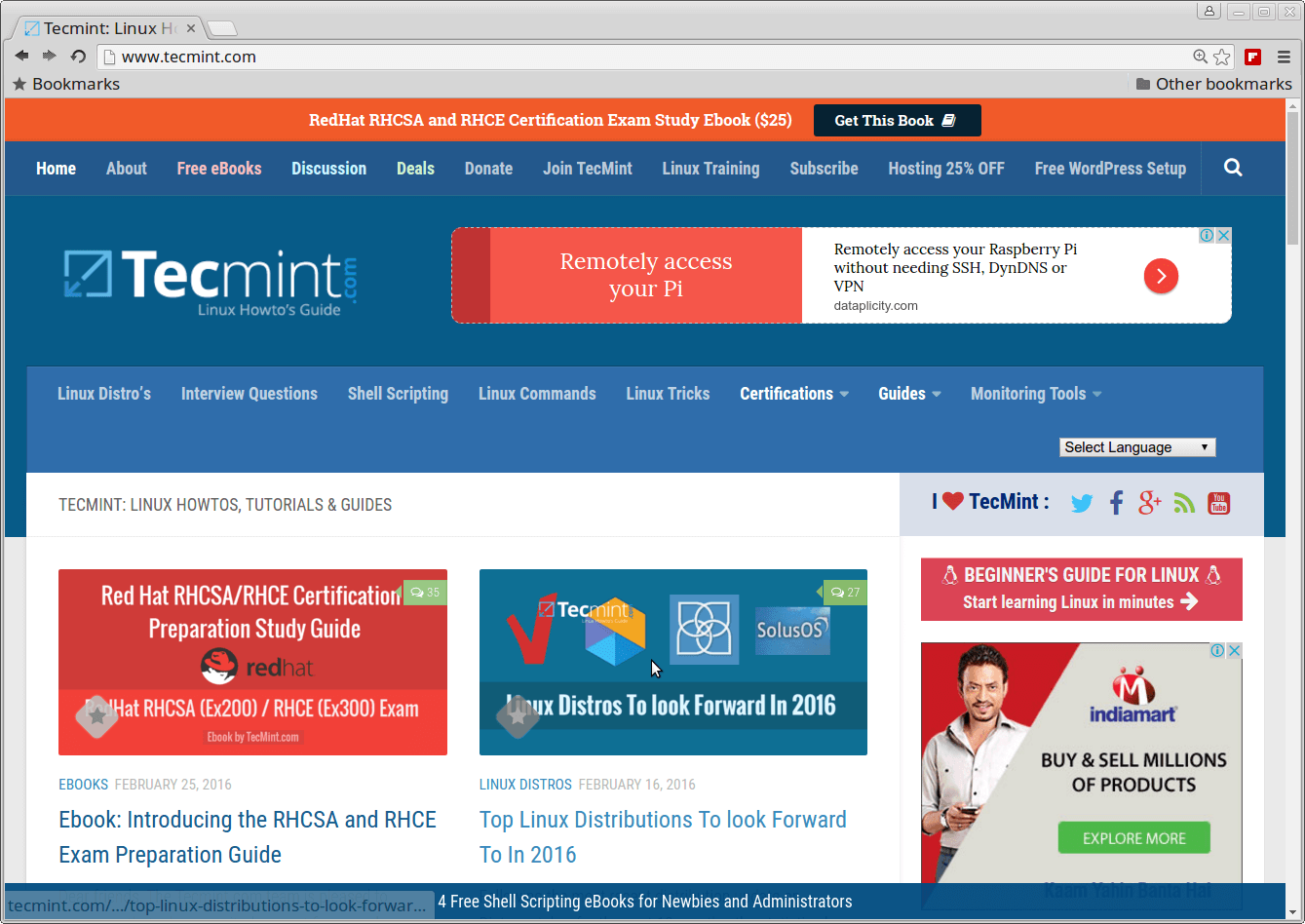
Removing Google Chrome Browser
För att avinstallera helt och hållet använder du följande kommando.
$ sudo apt-get remove google-chrome-stable